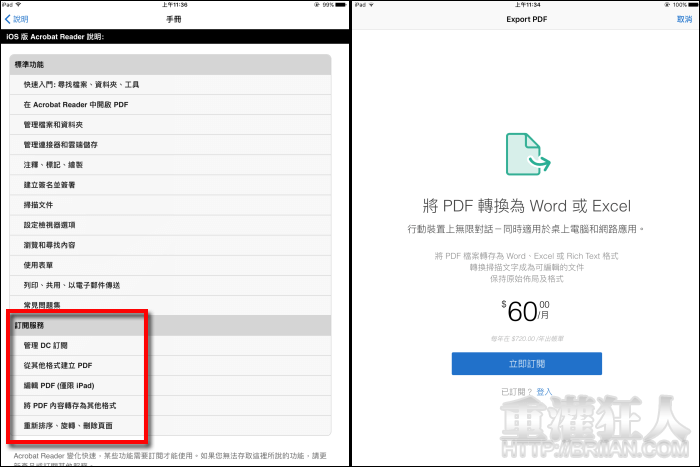人在社會中走跳,肯定會有機會需要閱讀或製作 PDF 文件的時候,一般我們都會在電腦上來進行,不過只要下載手機版的「Adobe Acrobat Reader」就能利用手機或平板隨時隨地處理 PDF 文件了。
程式可免費下載使用,在閱讀方面的體驗幾乎與電腦版沒有差別,可搜尋關鍵字、雙擊即可縮放畫面並提供頁數捲動可快速跳頁,另外有單頁、連續與閱讀三種不同模式,在光線不佳的地方使用的話,則可選擇開啟「夜間模式」讓眼睛有更好的舒適度。
手機板也可在檔案中加入注釋,包含螢光筆標注、增加文字刪除線或底線以及文字註解,也可使用繪圖工具直接畫重點或手寫標註…等,有需要的話還可建立簽名檔,將簽名儲存在裝置中即可重覆使用。
如果有需要將紙本文件或圖畫、筆記…等轉成 PDF 檔的話,透過相機掃描功能,就能輕鬆將它們儲存成 PDF 檔,不需要再透過掃描器來進行,在拍照時,程式可直接辨識文件範圍並自動校正歪斜角度,操作相當簡單!
手機版軟體除了可讀取裝置內的檔案外,也可連結到 Adobe Document Cloud 或是像 Dropbox…等,方便自由的存取檔案,而所建立的 PDF 檔也能快速進行分享哦!另外還有一些像是將其它檔案格式轉存為 PDF 檔或是編輯檔案內容…等進階功能,就是屬於付費訂購的範圍了,有需要的朋友可自行參閱程式中的說明哦!
▇ 軟體小檔案 ▇
- 軟體名稱:Adobe Acrobat Reader
- 軟體語言:繁體中文,英文…等多國語言
- 開發人員:Adobe
- 官方網站:https://blogs.adobe.com/documentcloud/
- 軟體性質:免費軟體
- 系統支援:iOS 9.0 以上 / Android 因裝置而異
- 軟體下載:iPhone 版本、Android 版本
操作畫面:
下載安裝後程式內存有「快速入門」檔案可供使用者參考,點擊上方的「本地」可連結至 Dropbox 或其它位置。

開啟 PDF 檔案後,可在下方切換閱覽模式,在閱讀時可用兩指斜拉縮放或是直接點擊兩下來調整文字大小。開啟「夜間模式」則會變成黑底白字。
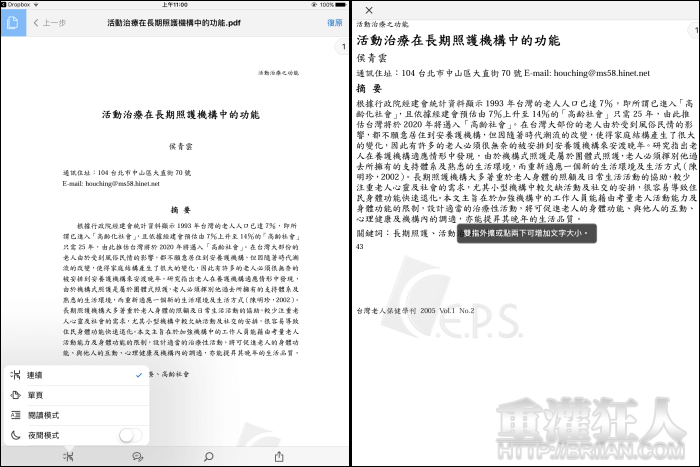
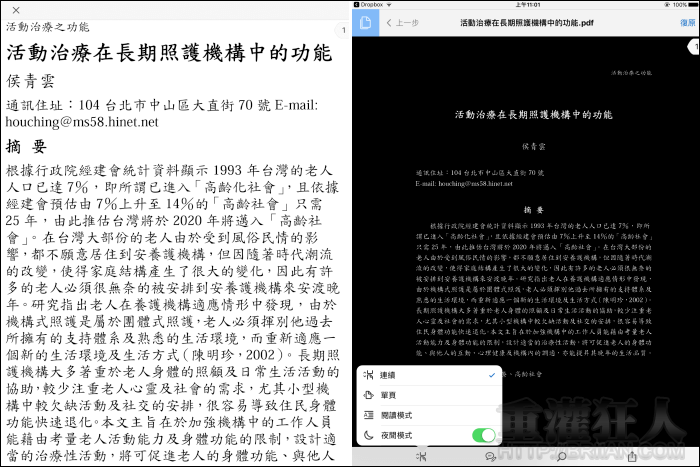
點入「注釋」功能,可使用下方的各項工具標註文字、增加刪除線或底線,加入文字或是手繪重點…等。最右側的功能為建立簽名,可直接在螢幕上手寫簽名,也可在白紙上簽名後拍照截取使用,會更有真實感。
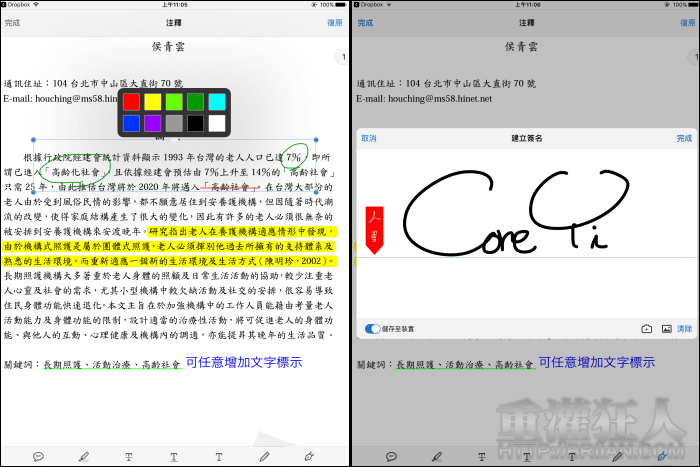
加入注釋後的檔案可選擇分享或是列印,關閉即會自動儲存。
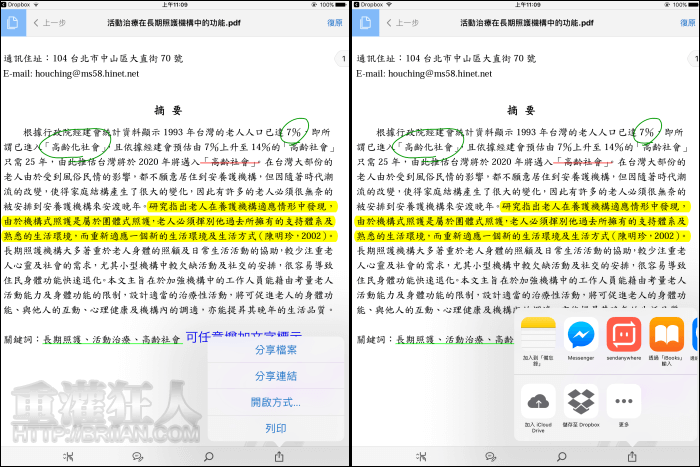
點擊左上角可展開功能選單,透過「掃描」功能可直接使用相機鏡頭將需要的文件轉為 PDF 檔。畫面上會以藍色區塊顯示辨識範圍,並會有文字指示說明,當顯示「準備擷取文件」時,就可以按下拍照鈕。
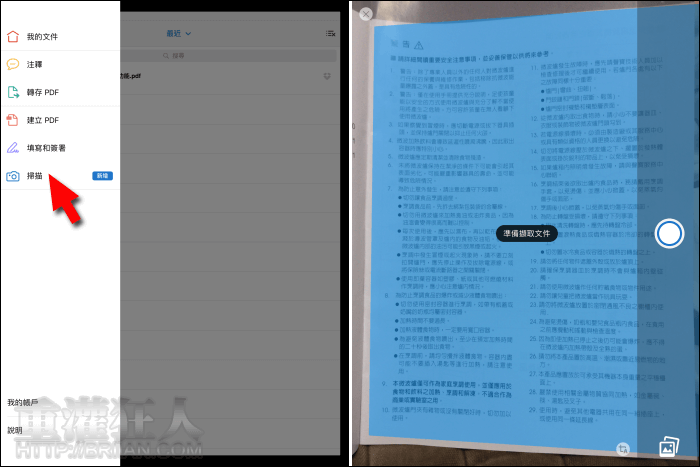
同一份文件掃描完畢按下右上角即可瀏覽檔案內容。
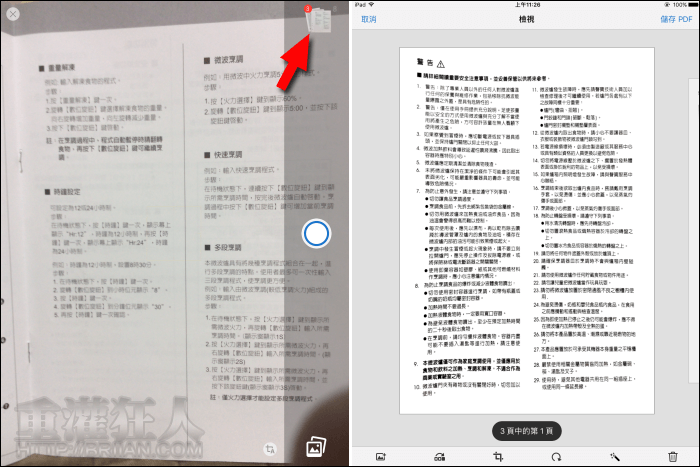
下方可再加入新的相片或是調整排序。
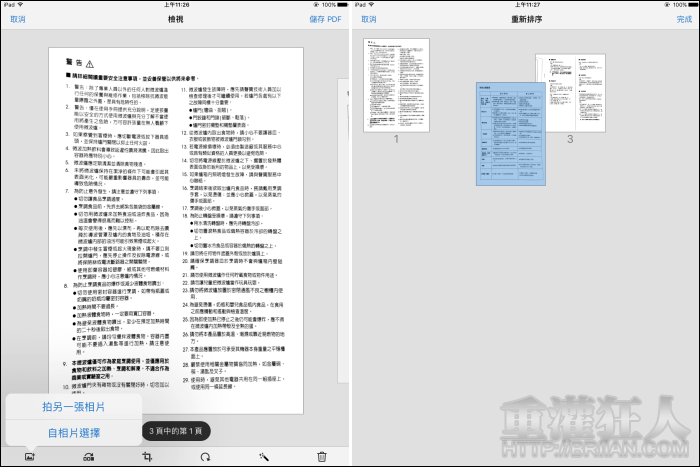
若發現截取的範圍有問題也可再手動進行調整。
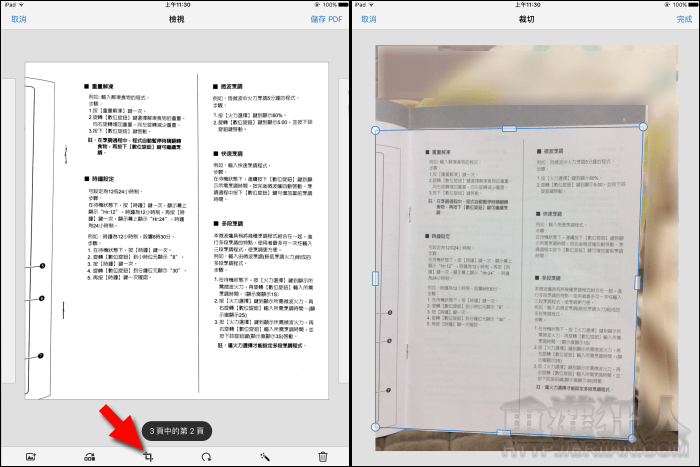
還有四種模式可選擇,依所掃描的來源或使用目的不同,可選擇最適當的呈現模式。最後再按下右上角的「儲存 PDF」即可。
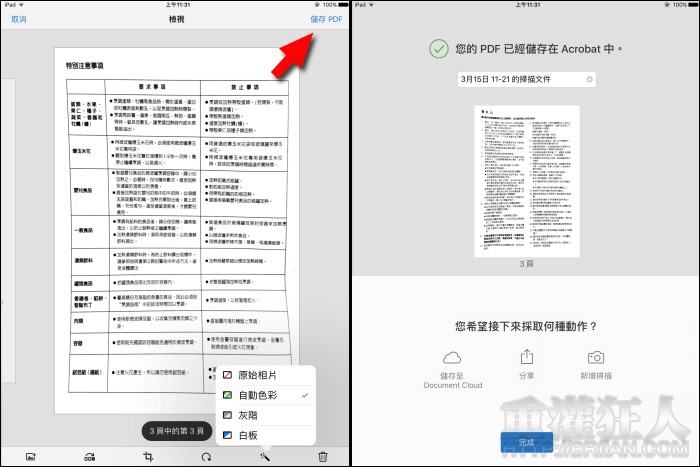
在「說明」的「手冊」中有區分標準功能與訂閱服務,這邊可看到一些付費的進階功能,若有需要的朋友可再進一步了解哦!